Vi har talt så meget om, hvordan vi gendanner data, når vi ved et uheld mister vores vigtige data, som om det er hele pointen. Der er faktisk en mere vigtig ting, du kan gøre, det vil sige at tage backup af dine data i tilfælde af uventede ting.
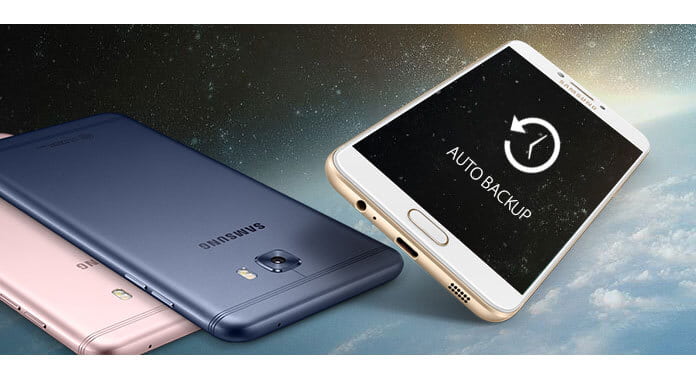
For at hjælpe dig med dette leverer mange smartphones eller tjenester automatisk backup-funktion nu, i tilfælde af at du glemmer at tage backup af dine data. Samsung auto backup, Google+ auto backup er velkendte. I den følgende artikel vil vi tage Samsung auto tilbage som eksempel og indsamle nogle spørgsmål, som folk har om auto backup. Vi forsøger at give dig svaret og håber, at du kan lære bedre om automatisk sikkerhedskopiering.
Auto Backup er en service (for det meste gratis), der giver dig mulighed for at sikkerhedskopiere data på din enhed til cloud-service automatisk. Hvad angår Samsung Auto Backup, er det fuldstændigt sikkerhedskopieret software, der er samlet med Samsung eksterne drev og muliggør også realtidstilstand eller endda sikkerhedskopiering af planlagt tilstand.
Det ser ud til, at du ser dine fotos i galleriet fra din autobackup. Det er meget let at slette dine automatiske sikkerhedskopibilleder fra din Samsung-enhed.
Trin 1 Gå til "Google", "synkroniseringsindstillinger", og fjern markeringen af "Synkroniser Google+ Fotos" og "Synkroniser Picasa Webalbum" som nedenfor.
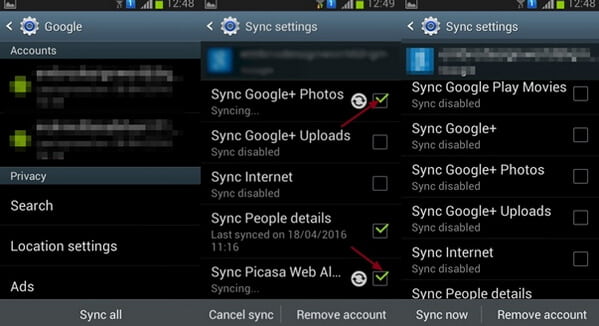
Trin 2 Gå til "Indstilling"> "Programstyring"> "Galleri"> "Ryd data".
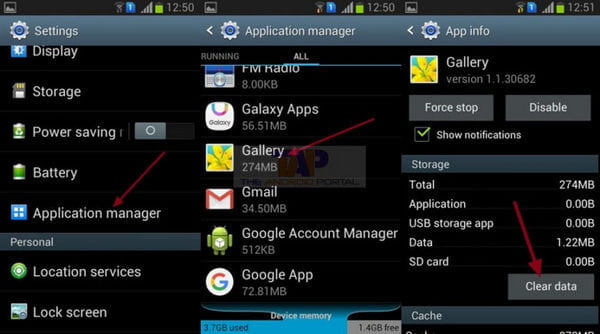
Når du har ryddet gallary cache-data, skal du genstarte din enhed, og du vil ikke være i stand til at se dine automatiske sikkerhedskopieringsdata igen.
For at aktivere automatisk sikkerhedskopiering kan være rigtig nemt, skal jeg angive et eksempel og vise dig, hvordan du bruger automatisk sikkerhedskopi på Samsung Galaxy S7 / Edge. Du kan følge de lignende trin for at aktivere Galaxy S4 auto backup og mere.
Trin 1 Gå til "Indstillinger", og fanen "Sikkerhedskopier og nulstil".
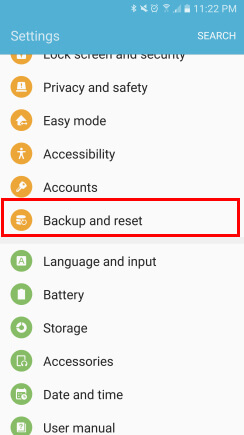
Trin 2 For at bruge denne funktion skal du sikre dig, at du har en Samsung-konto og derefter trykke på "Sikkerhedskopier mine data".

Trin 3 Læs læsningen af Auto backup, og tænd for knappen "Auto backup".
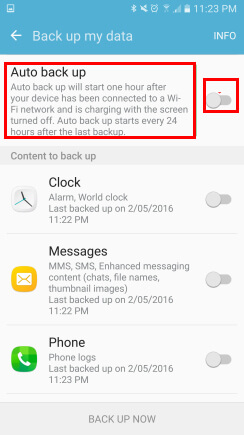
Trin 4 Nu har du aktiveret Samsung Auto Backup, du kan også vælge andet indhold, der skal sikkerhedskopieres, herunder Ur, Meddelelser, Telefon, Indstillinger osv.
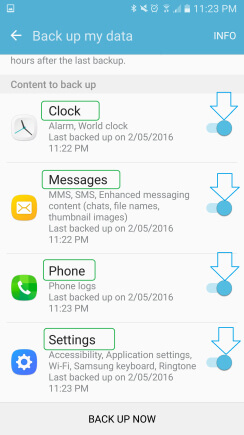
Det kan være en udfordring at vide, hvordan og hvor nøjagtigt dine lagrede fotos er, men Auto Backup-fotos er gemt i en af disse ting: Google +, Drop box eller BitTorrent Sync.
Normalt starter Samsung auto-sikkerhedskopiering en time efter, at din enhed er tilsluttet et Wi-Fi-netværk og oplades, når skærmen er slået fra. Automatisk sikkerhedskopiering starter hver 24 timer efter den sidste sikkerhedskopiering. Så hvis din automatisk sikkerhedskopiering ikke sker, kan du kontrollere, om alle betingelserne er opfyldt.
Mange brugere er måske bekymrede over, at Auto Backup sikkerhedskopierer hvert eneste foto, du tager, og gemmer det i en database, så nogle vil naturligvis være tøvende. Du kan altid deaktivere funktionen til automatisk sikkerhedskopiering eller slette fotos fra galleriet til automatisk sikkerhedskopiering, men igen er dette helt valgfrit.
Du behøver ikke at aktivere automatisk sikkerhedskopiering af fotos, men hvis du gør det, mister du aldrig et foto igen, når du mister en telefon, eller et mikro-SD-kort mislykkes inden i den Galaxy S4. Det er sikkert, sikkert og let.
Hvis du synes, automatisk sikkerhedskopiering er irriterende og deaktiveret automatisk sikkerhedskopiering, er der chancer for, at du mister vigtige data, når din smartphone går tabt eller går i stykker. Men rol ikke, du kan stadig få dine Android-data tilbage ved hjælp af et kraftfuldt værktøj til genoprettelse af data til Android.
Her vil vi gerne anbefale FoneLab til Android, som som et professionelt Android-gendannelsesværktøj hjælper dig med at scanne alle filer på din enhed og gendanne mistede eller slettede filer på lethed. Gratis download dette program og lær hvordan man gendanner Android-data uden automatisk sikkerhedskopi.

Kontroller, hvordan du gendanner Android-filer med videoen nedenfor:


I denne artikel har vi taget Samsung Auto backup som eksempel og vist dig, hvordan auto backup fungerer, og hvordan du sletter auto backup billeder. Du kan også lære mere om Google+ Auto Backup her. Har du stadig flere spørgsmål om automatisk sikkerhedskopiering? Efterlad dine kommentarer nedenunder.